
Facebook, liksom många andra sociala nätverk, är beroendeframkallande. För vissa styrs deras liv av kommentarer, gilla-markeringar och delningar. Men det finns andra som har tröttnat färdigt och har sökt på Internet hur man tar bort ett Facebook-konto så det finns inga spår av något de delat eller deras foton.
Om du också har tröttnat på Facebook och vill minska dina förluster, då kommer vi att ge dig nycklarna så att du vet hur du tar bort ett Facebook-konto, oavsett om du vill ta en paus eller vill radera det helt.
De två sätten att lämna Facebook: radera eller inaktivera
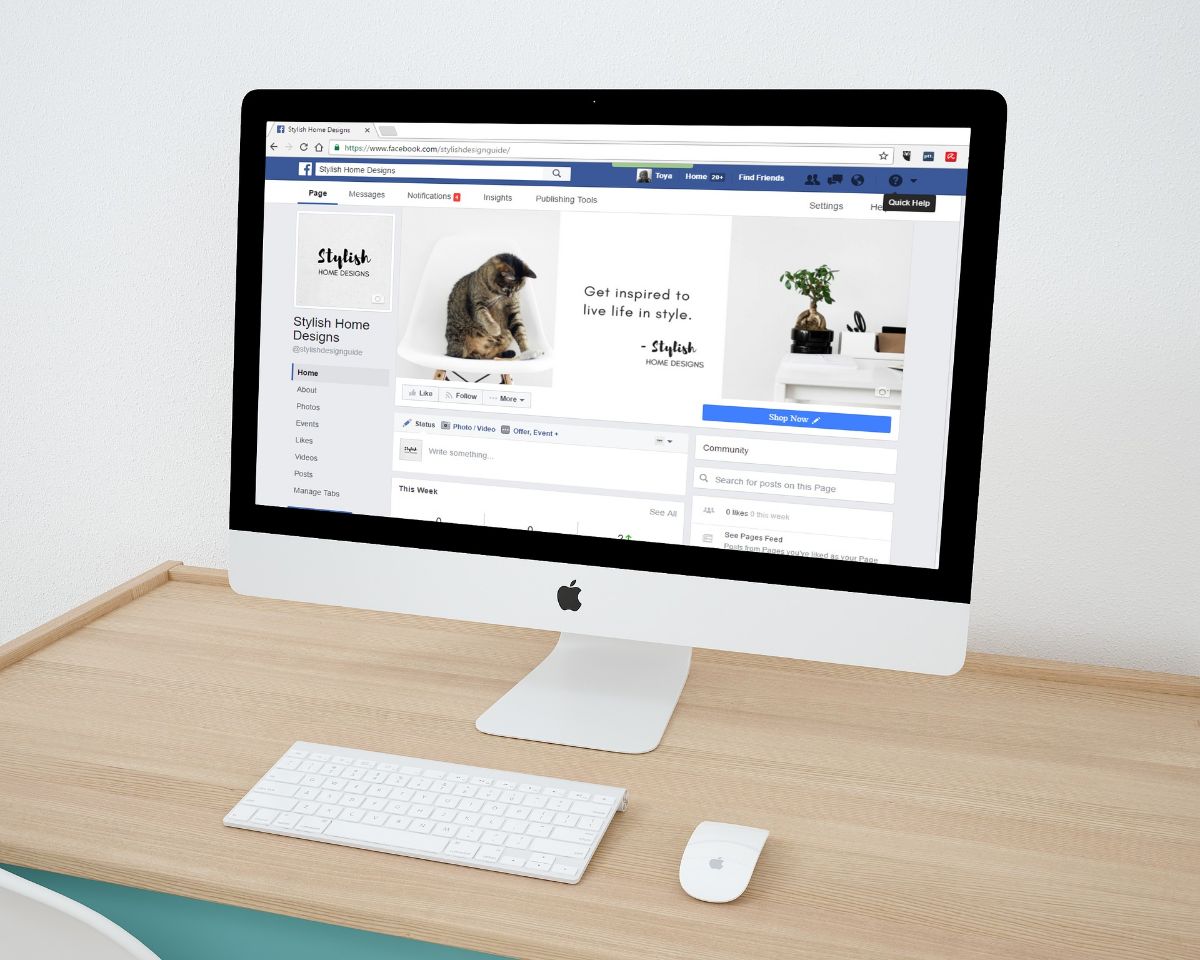
Precis som med Instagram finns det även i fallet med Facebook två sätt att bli av med det sociala nätverket: antingen radera, det vill säga helt ta bort din profil; eller inaktivera den. Och båda är helt olika.
När vi bestämmer oss för att ta en paus från Facebook och du inte vill ta emot meddelanden eller att någon ska besöka din profil, vad du kan göra är att avaktivera ditt konto. Detta är en tillfällig åtgärd, det vill säga Facebook tar det som att du ska ta en paus men att du vill att din information ska fortsätta att finnas. Ingen kommer dock att kunna söka efter dig, se din biografi osv. Och för att återaktivera det behöver du bara ange ditt konto igen.
Nu, om du vill ta bort ditt konto helt, då är det du ska göra att ta bort det permanent. Uppenbarligen har det sina konsekvenser, som att förlora dina vänner, publikationer, foton och mer. Naturligtvis har du 14 dagar på dig för att elimineringen ska slutföras. Om du anger ditt konto under den tiden avbryts allt. Och även, Facebook (eller Meta) kommer att ta 90 dagar att ta bort all din data från sin databas (även om de varnar för att det kan finnas en del "material" i deras databas).
Stegen för att inaktivera ditt Facebook-konto

ibland Av ilska, trötthet eller helt enkelt för att du inte kan hantera sociala nätverk bestämmer du dig för att ta bort profilen. Men efter ett tag kommer du tillbaka. Och det innebär att man måste återskapa kontot, hitta vänner osv. För att undvika detta, istället för att radera Facebook, ger det dig möjligheten att avaktivera kontot, som vi har sett tidigare. Men hur gör man?
För att göra detta är det första du måste göra ange Facebook-inställningar. Detta görs med menyn som vi har på vänster sida. Där ser du "Inställningar och integritet". Och om du ger det kommer "Inställningar" att visas igen.
Nu kommer du in i en panel med en högerspalt med flera alternativ. Du måste gå till "Sekretess".
Väl inne i den här menyn, i samma högra kolumn måste du klicka på "Din Facebook-information". Med fokus nu på den centrala sidan, om du scrollar ner till botten kommer du att se att det står: «Inaktivering och eliminering». Vad detta gör är att ge dig möjligheten att avaktivera kontot ett tag eller att radera det permanent.
Här måste du välja att avaktivera konto och även klicka på Gå till kontoavaktivering. En serie instruktioner kommer att visas för dig att bekräfta och de kommer att meddela dig om vad som kan hända samt att vända processen, det vill säga att återaktivera den.
Vad händer om jag inaktiverar kontot
Facebook rekommenderar att När ett konto är inaktiverat händer följande:
- Ingen ser din profil. Även om det finns en del information som fortfarande är synlig.
- Även om du visas i listan över vänner för de som följer dig, kommer bara de att kunna se dig. För andra kommer du inte att existera.
- Även gruppadministratörer kan se dina inlägg och kommentarer.
- Du kommer inte att kunna använda Facebook. Faktum är att om du går in med din profil så kommer det att hända att den aktiveras igen och du kommer att vara synlig för alla.
- De sidor som du kontrollerar, det vill säga dina egna, kommer också att gå förlorade. Endast om du delar dem med någon annan kan de förbli aktiva.
Hur man tar bort ett Facebook-konto steg för steg
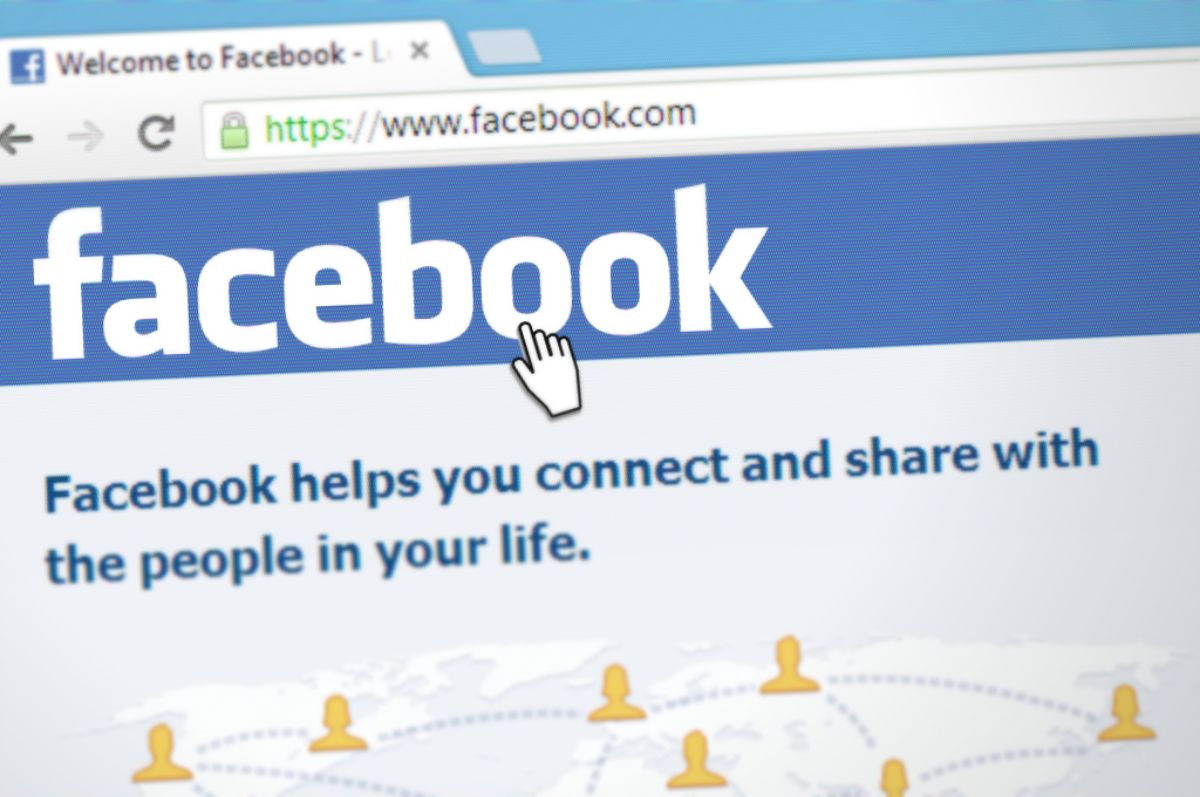
Det är tydligt att, om ditt beslut är att helt lämna Facebook, det är värdelöst för dig att hålla din profil avaktiverad och för det sociala nätverket att behålla din data om du inte vill veta något om det (och mindre med de läckor som det ofta drabbas av). Därför, för att helt stänga din Facebook-profil, måste du ta följande steg:
Gör en säkerhetskopia av dina data
Detta är något som många glömmer, men det kan vara intressant. Med henne kommer du för att kunna spara både dina bilder och dina publikationer, som trots allt är dina. För att göra det måste du gå till Inställningar och integritet och därifrån till Inställningar.
Återigen går vi till Din Facebook-information och här, på den centrala sidan, har du knappen «Ladda ner din information». Klicka på "visa" och du kommer att kunna välja kategorier av data, markera rutorna som visas på höger sida.
Därefter måste du välja nedladdningsformat, kvaliteten på bilderna och videorna och datumintervallet. Du ger Skapa fil och den kommer att visas som väntande tills den är tillgänglig för nedladdning. Det är naturligtvis ofta inte omedelbart och det kan ta från några timmar till några dagar att göra det. När du har det kan du fortsätta med den fullständiga borttagningsprocessen.
Radera ditt Facebook-konto helt
Du kanske redan har insett att för att ta bort ditt Facebook-konto måste du gå igenom samma steg som när du inaktiverade den. Bara, istället för att trycka på avaktivera, måste du trycka på radera.
Jag menar stegen är:
- Gå till Inställningar och Sekretess / Inställningar.
- Väl inne, klicka på Sekretess.
- Gå till din Facebook-information.
- Gå ner till slutet där det står "Inaktivering och radering av kontot."
- Klicka på Ta bort konto och på knappen «Gå till radera konto».
- Klicka på Ta bort konto, ange lösenordet och fortsätt.
Du har 30 dagar för att avbryta borttagningsprocessen. Då kan du välja att avbryta processen. För att göra detta behöver du bara logga in på ditt konto och trycka på knappen "Avbryt borttagning".
Har du några frågor om hur man tar bort ett Facebook-konto? Fråga oss så ska vi försöka hjälpa dig.